منوی سایت
جدیدترین دانلودها
- نرم افزار نقشه گوگل (برای اندروید) - Google Maps 11.125.0102 Android
- نرم افزار بهینه سازی عمیق موبایل (برای اندروید) CCleaner 24.08.0 Android
- نرم افزار بهینهسازی و افزایش سرعت کامپیوتر (برای ویندوز) - Wise Care 365 Pro 6.6.7.637 Windows
- نرم افزار مدیریت فایروال ویندوز - Windows Firewall Control 6.11.0.0 Windows
- مرورگر فایرفاکس (برای ویندوز) - Firefox 125.0.2 Windows
- نرم افزار اینترنت دانلود منیجر (برای ویندوز) - Internet Download Manager 6.42 Build 8 Windows
- نرم افزار عکس برداری از دسکتاپ (برای ویندوز) - HyperSnap 9.5.0 Windows
- نرم افزار بهینه سازی ویندوز - Glary Utilities Pro 6.9.0.13 Windows
- نرم افزار ضد بدافزار (برای ویندوز) - Glary Malware Hunter Pro 1.183.0.804 Windows
- نرمافزار ویرایش، افکتگذاری، آنالیز و میکس فایلهای صوتی (برای ویندوز) - Audacity 3.5.0 Windows
ایمیل در آیفون
تازه های این بخش :
آموزش حذف دسته جمعی ایمیلها در iOS

همه ما شاهد دریافت ایمیلهای اسپم و بیارزش بودهایم و بیشتر اوقات نیز اقدام به حذف آنان کردهایم.
حال جهت یاری رساندن به کاربرانی که نحوه حذف دسته جمعی ایمیل ها در iOS را نمیدانند، در این مقاله قصد داریم آموزش دهیم که چگونه میتوانید ایمیلهایتان را به صورت دسته جمعی حذف کنید.
برای حذف کردن ایمیلهایتان در سیستم عامل "آیاواس" طبق آموزش زیر عمل کنید:
1. ابتدا وارد اپلیکیشن "Mail" شوید.
2. به قسمت "All Inboxes" بروید.

3. حال "Inbox" مورد نظرتان را که قصد تخلیه آن را دارید را انتخاب نمایید.
4. در بالای صفحه، روی گزینه "Edit" ضربه بزنید.
5. مطابق تصویر زیر، سه گزینه " Mark All ،Move All و Delete All" در پایین صفحه نمایان میشود.
6. حال میتوانید با انتخاب گزینه "Delete All" تمامی آنان را حذف کنید.

امیدواریم از این آموزش لذت برده باشید.
این مطلب مربوط به موضوع ایمیل در آیفون میباشد.
آموزش دریافت ایمیل در موبایل آیفون
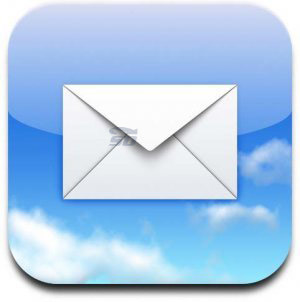
امروزه استفاده از تلفن همراه در بین مردم افزایش بسیاری یافته است و با تولید گوشی های هوشمند بیشتر فعالیت های روزمره توسط آن ها انجام میگیرد. شما میتوانید ایمیل های خود را که زمانی باید حتما در پشت کامپیوتر خود قرار میگرفتید تا آن ها را مشاهده کنید اکنون در تلفن همراه خود دریافت کرده و به آن ها پاسخ دهید.
در این مطلب آموزش دریافت ایمیل در گوشی آیفون را آموزش خواهیم داد.
ابتدا وارد قسمت Settings گوشی شوید.
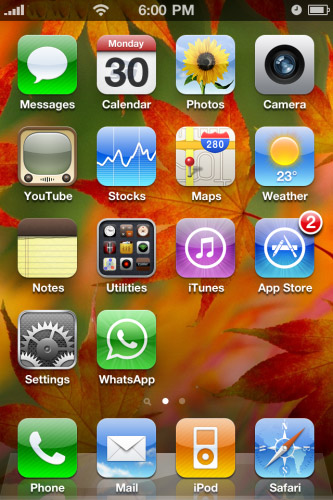
وارد قسمت تنظیمات ایمیل شوید.

وارد قسمت Add Account شوید.
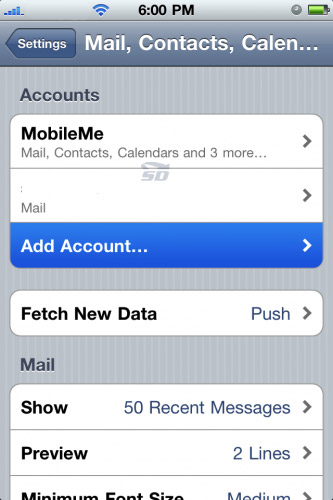
بر روی یکی از سرویس دهندگان ایمیل که میخواهید اکانت مربوط به آن را فعال کنید کلیک کنید. در اینجا ما از Gmail استفاده میکنیم.

آدرس و پسورد ایمیل خود را وارد کرده و دکمه Next را بزنید.

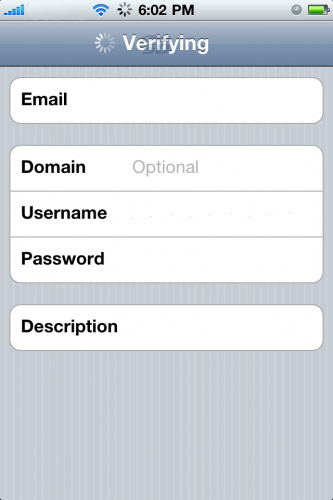
در قسمت Server عبارت m.google.com را وارد کنید.


در انتها 3 گزینه زیر را روشن کنید و دکمه Save را بزنید.

این مطلب مربوط به موضوع ایمیل در آیفون میباشد.
- ابتدا
- قبلی
- 1
- بعدی
- انتها (1)
تازه ترین مقالات
- خرید جم فری فایر کمتر از یک ثانیه با گیمو گیفت!
- نحوه افزایش حجم فضای آیکلود
- راهنمای خرید بلیط هواپیما تهران مشهد از قاصدک 24
- چگونه می توانیم از بروز عفونت چشم پیشگیری کنیم؟
- استفاده از ChatGPT به زبان فارسی ممکن شد
- 10 اپلیکیشن زبان انگلیسی برای تقویت لیسنینگ
- محبوب ترین بازی ها برای گوشی های اندروید سامسونگ و شیائومی کدام است؟
- اصلاح سریع و دقیق موی سر و ریش با ماشین اصلاح و ریش تراش Bomidi L1
- قیمت سوئیت اسکای هتل اسپیناس پالاس
- آیا موقعیت مکانی سرور اختصاصی مهم است؟ انتخاب آگاهانه سرو اختصاصی ایران و خارج
 دانلود منیجر
دانلود منیجر  مرورگر اینترنت
مرورگر اینترنت ویندوز
ویندوز فشرده سازی
فشرده سازی پخش آهنگ
پخش آهنگ پخش فیلم
پخش فیلم آنتی ویروس
آنتی ویروس آفیس
آفیس ابزار CD و DVD
ابزار CD و DVD تلگرام ویندوز
تلگرام ویندوز فلش پلیر
فلش پلیر جاوا
جاوا دات نت فریم ورک
دات نت فریم ورک تقویم
تقویم نرم افزار اندروید
نرم افزار اندروید نرم افزار آیفون، iOS
نرم افزار آیفون، iOS